Los 5 principales convertidores de video WebM gratuitos recomendados
Por Manuel Gonzalez • 2025-10-23 19:10:55 • Proven solutions
Cuando adquieres un video de una fuente en línea como YouTube, está en formato WebM y necesitas convertirlo a un formato común para reproducirlo fácilmente en varias plataformas. Hay varios convertidores Webm, como software para PC y convertidores WebM gratuitos, que en su mayoría funcionan en línea. Este artículo explora cómo convertir archivos WebM usando estos diversos conversores de video WebM gratuitos y una aplicación especial conocida como Wondershare UniConverter.
- Parte 1. La mejor alternativa al conversor de vídeo WebM gratuito que debes conocer
- Parte 2. Se recomienda el mejor conversor de video WebM gratuito
- Parte 3. Se recomienda el convertidor de video WebM en línea gratuito
- Parte 4. Otros 2 convertidores WebM gratuitos
Parte 1. La mejor alternativa al conversor de vídeo WebM gratuito que debes conocer
La mejor y más confiable alternativa al convertidor de video WebM gratuito es Wondershare UniConverter, una aplicación de escritorio que funciona con numerosos formatos de vídeo Este convertidor multifuncional es adecuado para principiantes y profesionales y es compatible con los sistemas Mac y Windows. Viene con las siguientes características:
 Wondershare UniConverter - El Mejor Convertidor WebM para Windows/Mac
Wondershare UniConverter - El Mejor Convertidor WebM para Windows/Mac

- Convierte videos a WebM, MOV, FLV, AVI, WMV y más de 1000 formatos con sencillos pasos en Windows/Mac.
- Graba y personaliza archivos WebM en DVD con plantillas de menú de DVD gratuitas.
- Convierta videos a archivos WebM por lotes con una velocidad súper rápida y sin pérdida de calidad.
- Descarga o graba videos de YouTube y otros más de 10.000 sitios para el intercambio de videos.
- Edita videos WebM con cortes, extracción, cortes, adición de subtítulos, aplicación de efectos, etc.
- La versátil caja de herramientas combina compresión de video, grabación de DVD, transferencia de archivos, grabación de video y más.
- Sistemas operativos compatibles: Windows 10/8/7/XP/Vista, macOS 11 Big Sur, 10.15 (Catalina), 10.14, 10.13, 10.12, 10.11, 10.10, 10.9, 10.8, 10.7, 10.6.
Con los siguientes pasos, puede convertir fácilmente un video WebM a otro formato utilizando esta alternativa al convertidor de video WebM gratuito.
Paso 1 Adquiere Wondershare UniConverter.
Teniendo en cuenta que Wondershare UniConverter es una aplicación de terceros, primero descárguela e instálela. Ahora inicia la alternativa gratuita del convertidor WebM en su computadora. Continúa cargando los respectivos archivos WebM utilizando la utilidad Agregar archivos en la pestaña Convertidor.
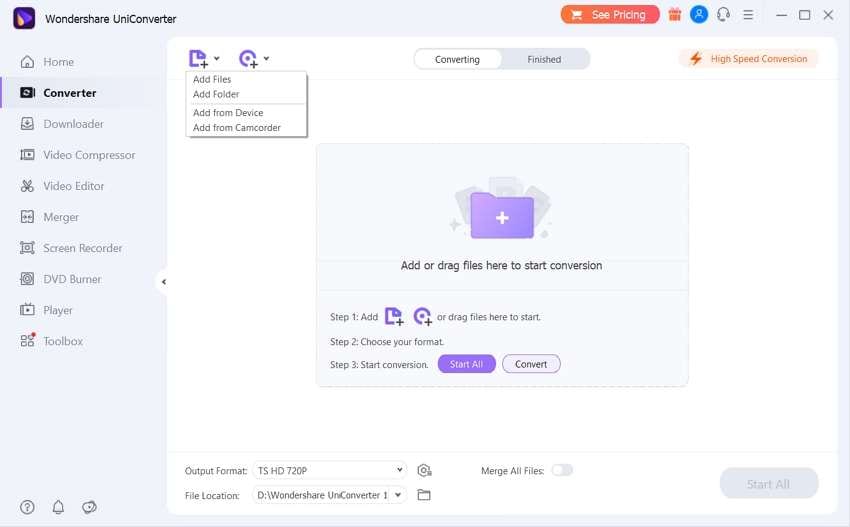
Alternativamente, puedes arrastrar y soltar los archivos WebM en la interfaz del programa. Una vez cargados, los verás como miniaturas en el panel izquierdo.
Paso 2 Selecciona el formato de salida deseado.
Esta alternativa gratuita de conversión de WebM admite múltiples formatos, por lo que tu única tarea es seleccionar el específico que prefieras. Algunos de los formatos de video más populares que puede considerar son MOV, MP4, MKV y AVI. Para hacer la selección, presiona la opción Formato de salida para que puedas acceder a la lista desplegable de formatos. Ve a la pestaña Video y elige MOV o cualquier otro formato compatible.
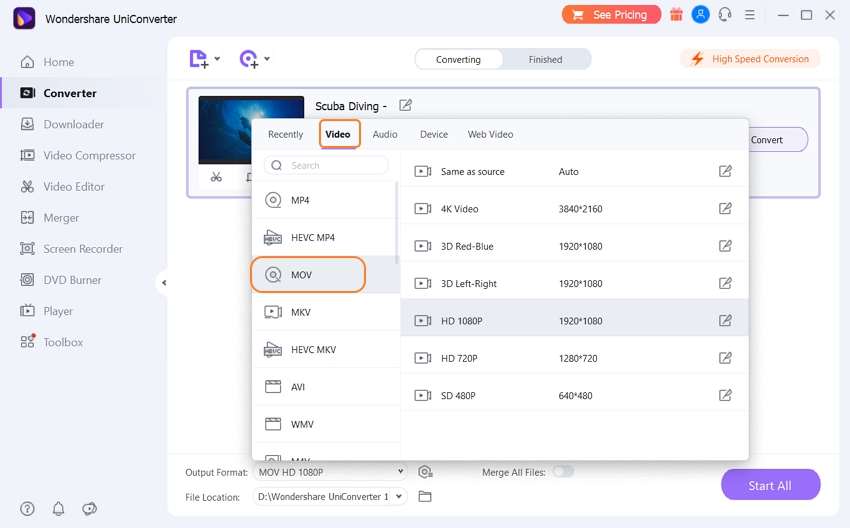
Puedes usar los íconos de edición debajo de la miniatura si deseas editar tus videos antes de la conversión.
Paso 3 Convertir video WebM.
Cuando estés listo para convertir los archivos WebM, inicia la conversión haciendo clic en la utilidad Iniciar todo en la parte inferior derecha. Los archivos convertidos deberían aparecer en la pestaña Terminado después de unos minutos.
Parte 2. Se recomienda el mejor conversor de video WebM gratuito
Wondershare Free Video Converter es otro convertidor WebM gratuito confiable porque también es compatible con los sistemas Mac y Windows. Viene con características interesantes y útiles como conversión de video a una gran cantidad de formatos populares, grabación de pantalla, transferencia de video, grabación de DVD y corrección de metadatos. Esta aplicación también es lo suficientemente potente como para manejar el procesamiento por lotes, lo que te permite convertir varios videos WebM a la vez.
También es útil para convertir videos de YouTube a MP4 o MP3 y clips para dispositivos como iPad, iPhone, PSP, videocámaras y otros. Además, facilita la edición de videos, lo que te permite recortar, cortar, rotar y agregar subtítulos, marcas de agua de texto y efectos especiales.
Use el siguiente procedimiento para convertir videos WebM usando este conversor de video WebM gratuito.
Paso 1: Subir tus archivos WebM al programa.
Wondershare Free Video Converter también es una aplicación de terceros, así que realiza la descarga e instalación gratuita del convertidor WebM. Ejecuta la aplicación cuando esté completamente instalada en tu PC y luego comienza a cargar el WebM que necesita conversión.
Ve a la pestaña Convertir y presiona la función +Agregar archivos para importar los archivos WebM al programa. Puedes optar por arrastrar y soltar los archivos o agregar archivos desde una videocámara o dispositivo conectado mediante el menú desplegable.
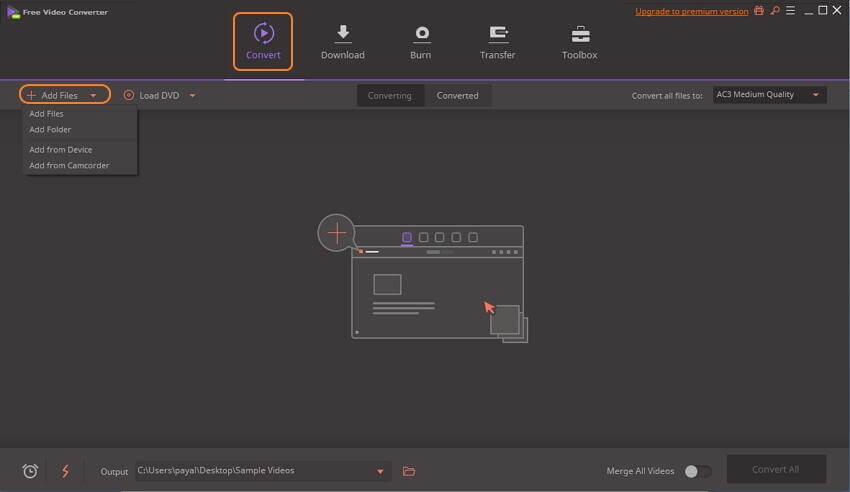
Paso 2: Elegir su formato de destino.
Wondershare Free Video Converter también funciona con numerosos formatos de video. Para elegir un formato preferible, ve a la esquina superior derecha y abra el menú desplegable para Convertir todos los archivos a:
En la categoría Video, verás una lista de los formatos compatibles, como WVM, MP4, MOV, y AVI, así que elija el que desees. Puedes personalizar la configuración del archivo, como la resolución y la tasa de bits.
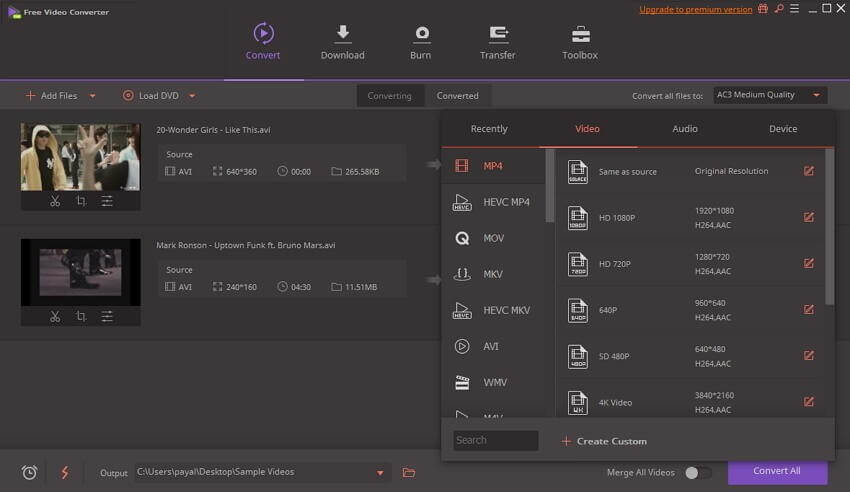
Paso 3: Convertir videos WebM.
Continúa eligiendo la ubicación donde tu computadora guardará el archivo convertido; pestaña Salida. Ahora, inicia la conversión haciendo clic en la función Convertir todo en la esquina inferior derecha.
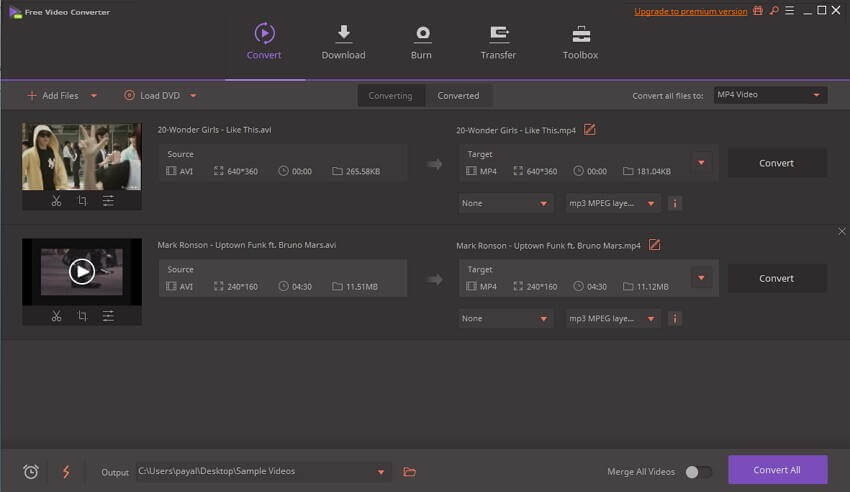
Parte 3. Se recomienda el convertidor de video WebM en línea gratuito
Wondershare UniConverter es la versión en línea de Wondershare UniConverter. Por lo tanto, es un conversor WebM gratuito perfecto al que puedes acceder desde cualquier navegador en tu computadora. Admite más de 1000 formatos y, por lo tanto, tiene la capacidad de convertir videos WebM en muchos otros tipos de video y audio.
Este convertidor WebM gratuito también comprime archivos y le permite definir la relación de compresión deseada al costo de la calidad de salida. Maneja la creación de GIF y la edición de video, por lo que no solo corta, gira y recorta, sino que también ajusta la saturación, el brillo y el contraste.
Convierte archivos WebM en línea con Wondershare UniConverter siguiendo los pasos a continuación;
Paso 1: Cargar un archivo WebM.
Dado que Wondershare UniConverter es un servicio en línea, accede a él usando cualquier navegador en tu computadora. Carga tus archivos WebM utilizando la función Elegir archivos o arrastrándolos y soltándolos en la interfaz.

Paso 2: Convertir el archivo WebM.
Elije tu formato de salida y luego presiona la función Convertir para transformar el archivo WebM en nuevos tipos de archivos.
Paso 3: Descargar el archivo convertido.
Cuando se complete la conversión, descarga los archivos o guárdalos en Dropbox.
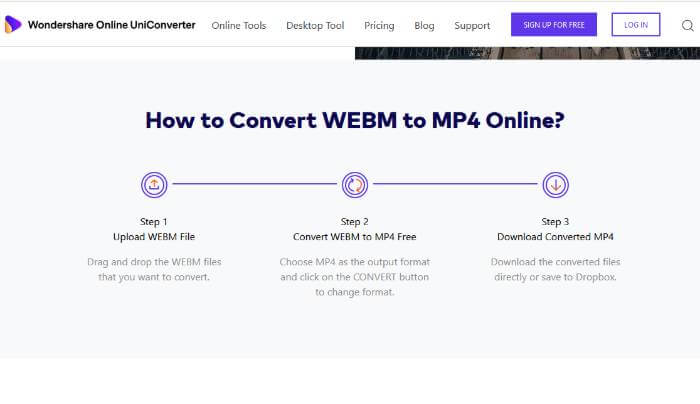
Parte 4. Otros 2 convertidores WebM gratuitos
1. Convertio
Convertio es otro convertidor de video WebM gratuito recomendado que es bastante rígido. Admite más de 2000 conversiones que involucran videos y audio, documentos, archivos y archivos de imagen. Se considera uno de los convertidores WebM gratuitos más seguros porque elimina automáticamente los archivos cargados inmediatamente después de la conversión y luego se deshace del archivo convertido 24 horas. Sin embargo, tienes limitaciones de carga diaria que podrían entorpecer los proyectos oficiales. Además, tiene anuncios que solo pueden desaparecer una vez que realizas los pagos. Sin embargo, es fácil de usar y rápido.
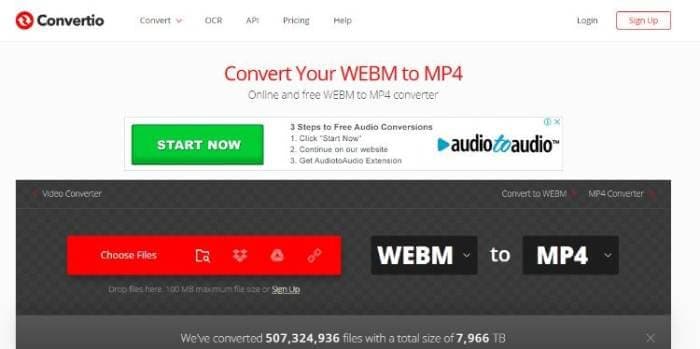
2. Zamzar
Zamzar también encaja en la categoría de convertidores de video WebM gratuitos porque te permite convertir archivos WebM a MP4 u otros formatos sin costo alguno. Por lo tanto, puedes usarlo para transformar archivos WebM en formatos de video como 3GP, AVI y WMW, archivos de audio como MP3 y AAC y GIF. Con una conexión estable, puedes acceder a él a través de cualquiera de sus navegadores y realizar conversiones rápidas. Debes tener en cuenta que también es muy fácil de usar y, por lo tanto, adecuado para principiantes. Sin embargo, tu video WebM no debe exceder el límite de carga de 50 MB.
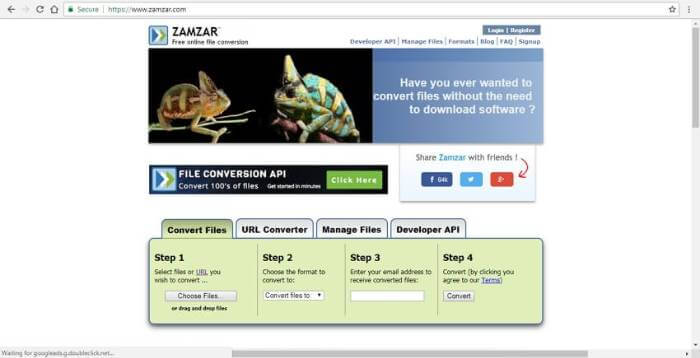
Conclusión
Todos los convertidores de WebM gratuitos anteriores son buenos para la conversión de WebM, pero algunos como Zamzar y Convertio vienen con limitaciones como límites de carga y anuncios. Por lo tanto, debes considerar la mejor alternativa a los convertidores de video WebM gratuitos, Wondershare UniConverter, porque es fácil de usar y tienes múltiples funciones que puedes explorar, como la compresión de video, en el futuro. Si tienes una gran cantidad de Internet y prefieres un convertidor WebM en línea gratuito, elija Wondershare UniConverter para obtener los mejores resultados de calidad, menos molestias de los anuncios y sin limitaciones de carga.
Manuel Gonzalez
staff Editor